Як експортувати нотатки в Apple Notes як PDF на будь-якому пристрої

Дізнайтеся, як експортувати нотатки в Apple Notes як PDF на будь-якому пристрої. Це просто та зручно.
Змінити курсор в Google Chrome дуже просто. Ось покрокова інструкція щодо зміни курсору в Google Chrome .
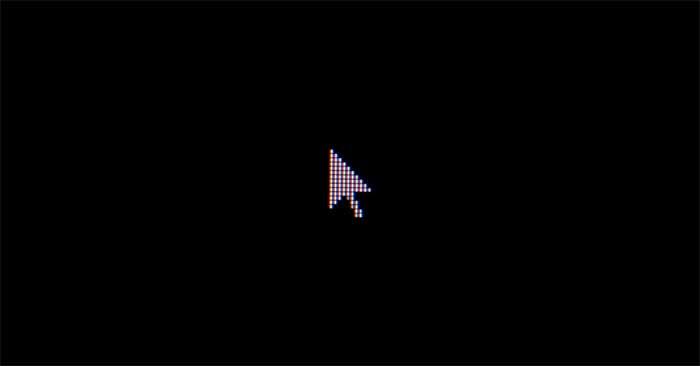
Під час перегляду даних на комп’ютері завжди з’являється курсор. Він дозволяє відкривати документи, натискати на посилання, вводити текст тощо. Зміна курсору — це чудовий спосіб зробити перегляд веб-сторінок приємнішим, а також це допомагає підвищити продуктивність. Тому ця стаття покаже вам, як змінити курсор у Google Chrome.
Як встановити спеціальні курсори для розширення Chrome
Якщо ви хочете налаштувати свій веб-переглядач Chrome, змінити курсор – це найпростіший процес. Все, що вам потрібно зробити, це встановити розширення Chrome .
Нижче наведено докладні покрокові інструкції, щоб установити розширення Custom Cursor for Chrome.
1. Відкрийте веб-магазин Chrome.

2. Перейдіть до спеціального курсору для Chrome .
3. Натисніть Додати до Chrome - Додати до Chrome .
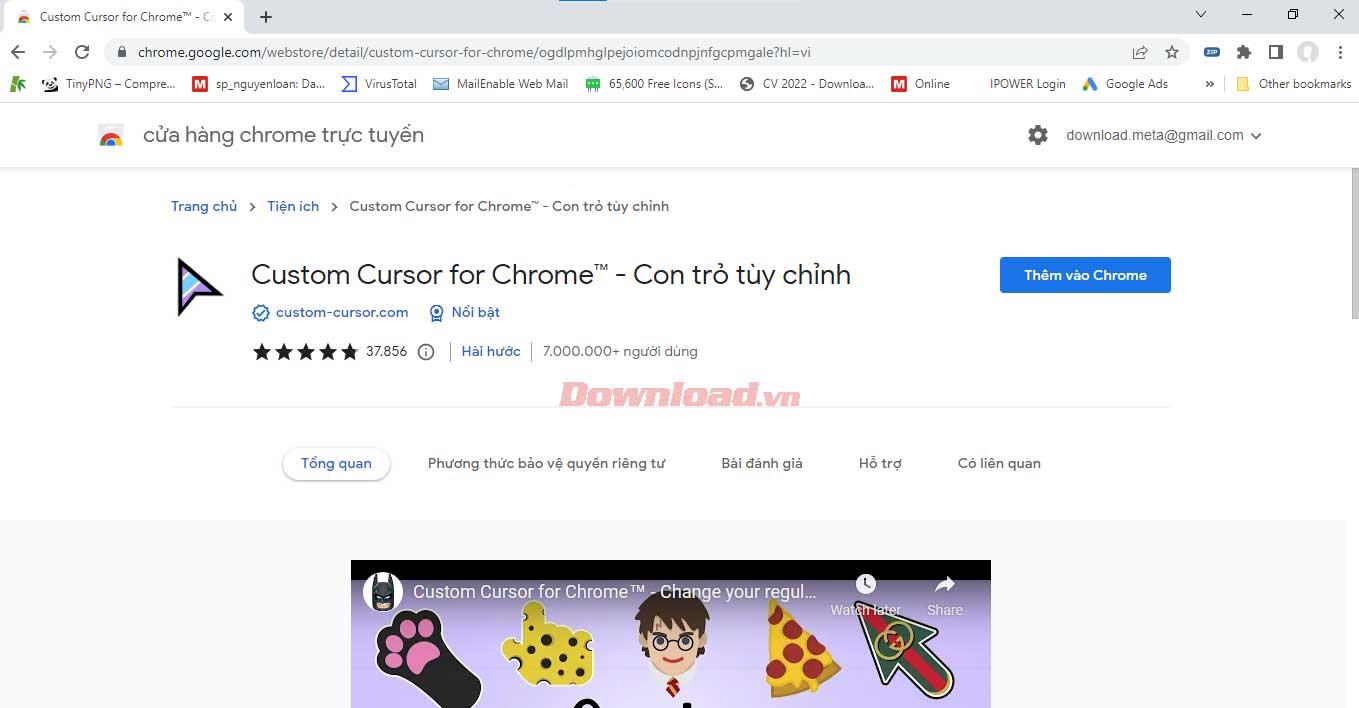
2. У вікні, що з’явиться на екрані, виберіть Додати розширення .

Як змінити курсор за допомогою спеціального курсору для Chrome
Найкраща частина цього розширення — це різноманітна колекція дизайнів курсорів, з яких ви можете вибрати, включаючи такі популярні ігри, як Pac-Man, мультфільми, як Angry Birds, і купу інших персонажів аніме. Незалежно від ваших уподобань, ви можете знайти варіанти тут.
Тепер ви можете налаштувати курсор у Chrome таким чином:
1. Відкрийте Chrome .
2. Перейдіть до значка «Розширення» у верхньому правому куті.

3. Натисніть Спеціальний курсор для Chrome .
4. Виберіть курсор, клацнувши на одному з елементів на сторінці.
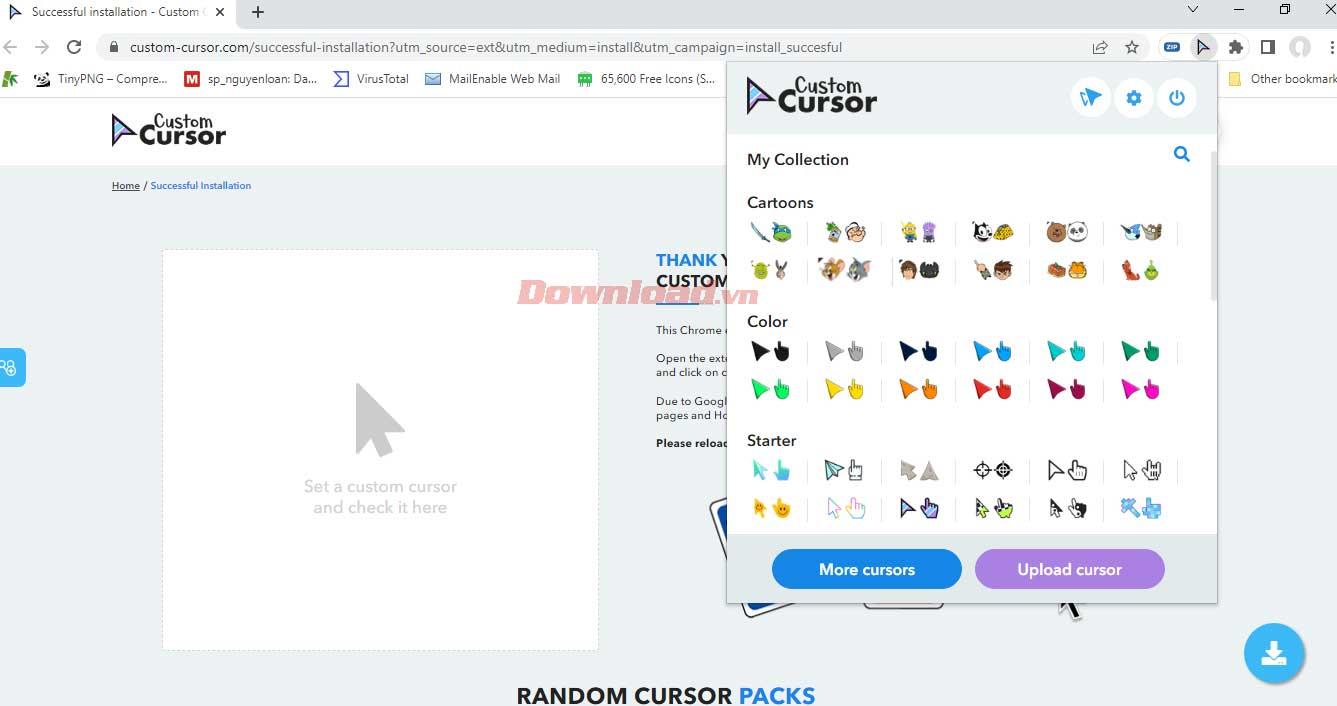
Якщо ви хочете дослідити інші параметри курсору в цій утиліті, виконайте наступне:
1. Після натискання піктограми «Розширення» на сторінці розширення «Власний курсор» виберіть «Більше курсорів» .
2. На новій сторінці, що відкриється, клацніть піктограму пошуку для певного покажчика або клацніть Колекції , щоб ознайомитися з параметрами.
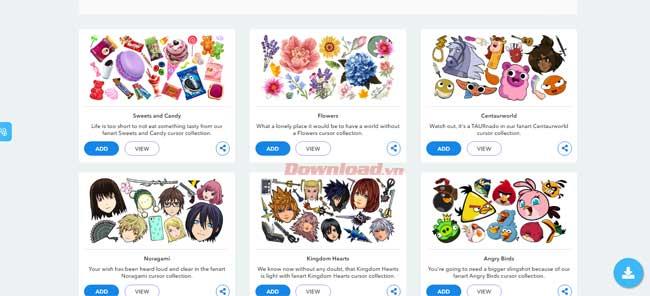
3. Виберіть Додати поруч із колекцією або курсором, який вам подобається. Доданий вами вказівник з’явиться в галереї.
Якщо ви хочете налаштувати курсор на вищий рівень, це розширення також дозволяє завантажити власно розроблений курсор, додавши зображення з прозорим фоном.
Деякі інші утиліти вказівника, щоб спробувати
Якщо ви хочете покращити свій досвід перегляду веб-сторінок, налаштування курсору є найпростішим і найцікавішим способом. Вище наведено посібник, який допоможе вам це легко зробити. Сподіваємось, стаття буде для вас корисною.
Дізнайтеся, як експортувати нотатки в Apple Notes як PDF на будь-якому пристрої. Це просто та зручно.
Як виправити помилку показу екрана в Google Meet, що робити, якщо ви не ділитеся екраном у Google Meet? Не хвилюйтеся, у вас є багато способів виправити помилку, пов’язану з неможливістю поділитися екраном
Дізнайтеся, як легко налаштувати мобільну точку доступу на ПК з Windows 11, щоб підключати мобільні пристрої до Wi-Fi.
Дізнайтеся, як ефективно використовувати <strong>диспетчер облікових даних</strong> у Windows 11 для керування паролями та обліковими записами.
Якщо ви зіткнулися з помилкою 1726 через помилку віддаленого виклику процедури в команді DISM, спробуйте обійти її, щоб вирішити її та працювати з легкістю.
Дізнайтеся, як увімкнути просторовий звук у Windows 11 за допомогою нашого покрокового посібника. Активуйте 3D-аудіо з легкістю!
Отримання повідомлення про помилку друку у вашій системі Windows 10, тоді дотримуйтеся виправлень, наведених у статті, і налаштуйте свій принтер на правильний шлях…
Ви можете легко повернутися до своїх зустрічей, якщо запишете їх. Ось як записати та відтворити запис Microsoft Teams для наступної зустрічі.
Коли ви відкриваєте файл або клацаєте посилання, ваш пристрій Android вибирає програму за умовчанням, щоб відкрити його. Ви можете скинути стандартні програми на Android за допомогою цього посібника.
ВИПРАВЛЕНО: помилка сертифіката Entitlement.diagnostics.office.com



![[ВИПРАВЛЕНО] Помилка 1726: Помилка виклику віддаленої процедури в Windows 10/8.1/8 [ВИПРАВЛЕНО] Помилка 1726: Помилка виклику віддаленої процедури в Windows 10/8.1/8](https://img2.luckytemplates.com/resources1/images2/image-3227-0408150324569.png)
![Як увімкнути просторовий звук у Windows 11? [3 способи] Як увімкнути просторовий звук у Windows 11? [3 способи]](https://img2.luckytemplates.com/resources1/c42/image-171-1001202747603.png)
![[100% вирішено] Як виправити повідомлення «Помилка друку» у Windows 10? [100% вирішено] Як виправити повідомлення «Помилка друку» у Windows 10?](https://img2.luckytemplates.com/resources1/images2/image-9322-0408150406327.png)


